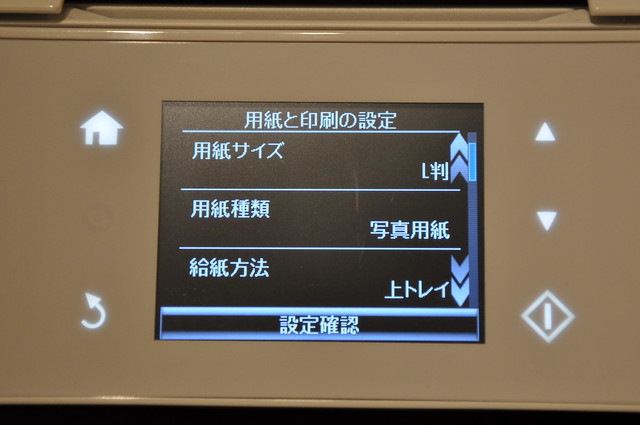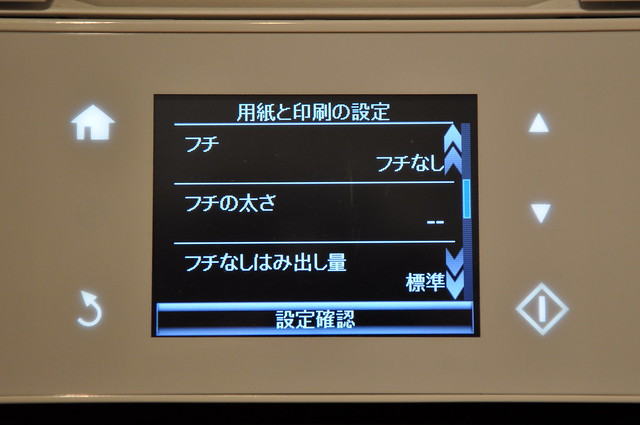■はじめに。
エプソンさんの個人向けインクジェットプリンタ/複合機『Colorio(カラリオ)』シリーズの2013年モデル、『EP-976A3』
の写真印刷を試してみました!
余黒・余白の設定にも対応しており、手軽に写真作品作りを楽しめます。
しかも、プリンター本体のみで設定可能!
いろいろ印刷してみたので、紹介していきます。
スポンサーリンク
■Colorio EP-976A3で写真作品。
▼PCは使わずに、フラッシュメモリに保存されたデータから印刷してみます。

▼プリンター本体の液晶画面で写真を選択していきます。
印刷したい写真を選択します。

▼余黒・余白を選択。作品によってどの枠が合うかは研究中です。
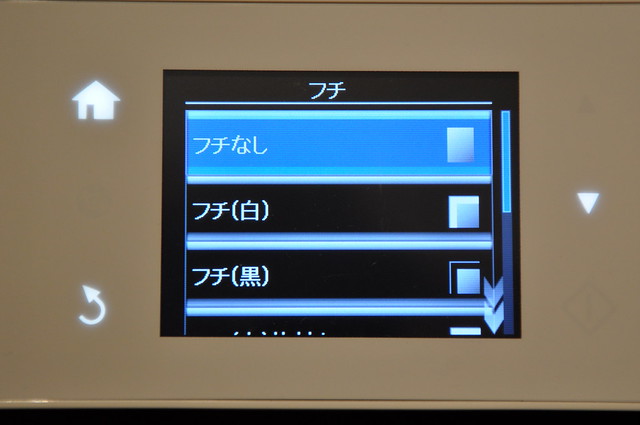
▼そうやって印刷した写真たちがこちら。L版・A4・A3のサイズを印刷してみました。

▼A3印刷した写真をアップで撮影したもの。ほんと綺麗に印刷できています。
ただ、大きく印刷する分、ブレている写真だと目立ってしまう。気をつけて撮らないと。

▼色編集一覧を印刷できる機能もあります。実際に印刷物を見ながら、色を設定します。

▼試しにドキュメントも印刷してみました。当然ですが、文字大きく印刷できるので見やすいですね。

■実はトラブルも発生。用紙が汚れる現象。
▼写真印刷して楽しんでましたが、実はトラブってました。
一枚目の印刷にて、用紙の表裏を間違えてしまい…
インクが付着せずに悲惨なことになってしました。
その後、正しく印刷しても、汚れが付いてしまう事態に。
おそらく内部の給紙ローラーにインクが付いてしまったようです。
無理やりに掃除しようとすると故障の原因になるので、冷静に対処します。

▼困ったときはマニュアルを確認。
『操作ガイド』のP.54、『ユーザーズガイド』のP.159を確認してみてください。
▼まずは、『プリンターのお手入れ』を試してみました。
プリンター本体を操作して、『セットアップ』→『プリンターのお手入れ』。『ノズルチェック』『クリーニング』を試してみます。


▼直ったかと思いきや、写真印刷すると汚れが…
ただ、この用紙で何回か通紙すると、どんどん綺麗に。これで給紙ローラーを掃除できたようです!

■おわりに。
写真印刷って楽しい。また今度、素材を撮ってきていろいろ撮影を楽しみたいと思います。
あとはこの印刷した写真をどうするか。
ちゃんと部屋に飾ってみようか検討中です。
■関連記事。
- 【EPSON】ふだんはA4、ときどきA3!カラリオプリンター2013年モデル『EP-976A3』『EP-806AW/AB/AR』体験+モニターイベントに参加!【Report】 | TAKA@P.P.R.S TECH!!!!
- 【EPSON】ふだんはA4、ときどきA3!作品印刷もできる『EP-976A3』で写真印刷!【Report】 | TAKA@P.P.R.S TECH!!!!
- 【EPSON】ふだんはA4、ときどきA3!カラリオプリンター2013年モデル『EP-976A3』『EP-806AW/AB/AR』はスマートフォン連携も強化!【Report】 | TAKA@P.P.R.S TECH!!!!
- 【EPSON】ふだんはA4、ときどきA3!カラリオプリンター2013年モデル『EP-976A3』がやってきた!まずはフォトレビュー!【Report】 | TAKA@P.P.R.S TECH!!!!
- 【EPSON】『Colorio EP-976A3』で写真プリントを試す!L版・A4・A3を印刷してみました。【Report】 | TAKA@P.P.R.S TECH!!!!
- 【EPSON】『Colorio EP-976A3』のインク残量が残り少なく…!インクカートリッジを交換してみた!【Review】 | TAKA@P.P.R.S TECH!!!!
- 【EPSON】iPad miniから写真印刷!『Colorio EP-976A3』とスマートフォン・タブレットを連携させる!【Review】 | TAKA@P.P.R.S TECH!!!!